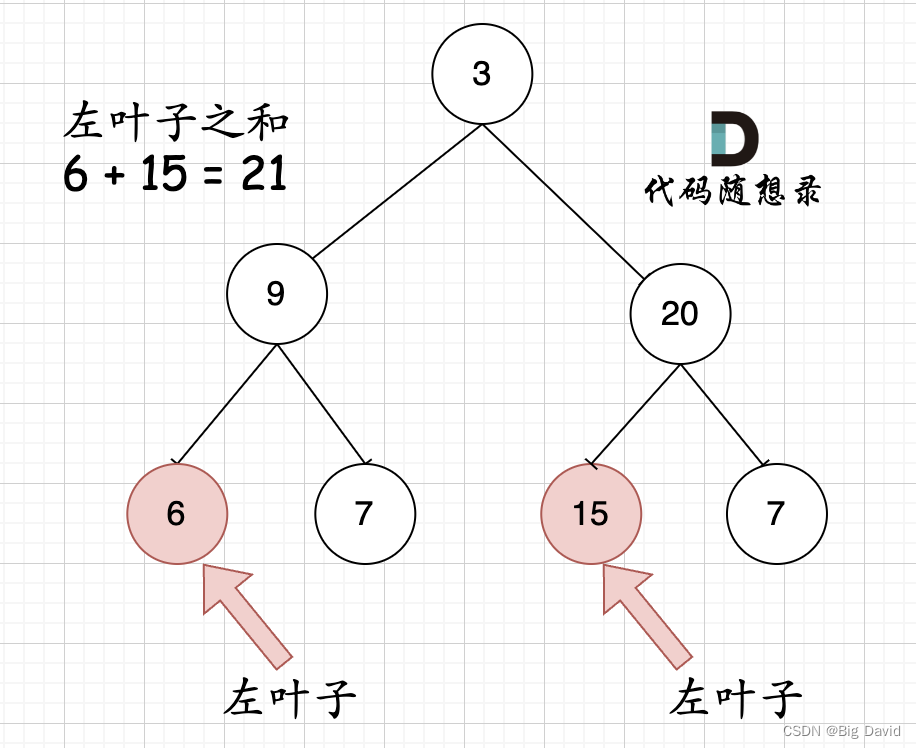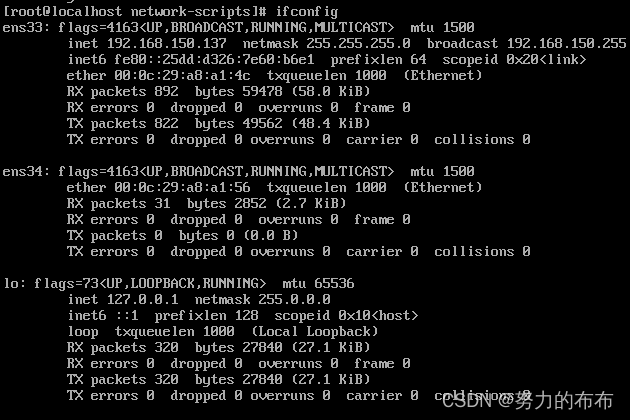在构建LAMP平台时,各组件的安装顺序依次为Linux、Apache、MySQL、PHP。其中Apache和 MySQL的安装并没有严格的顺序;而PHP环境的安装一般放到最后,负责沟通Web服务器和数据库 系统以协同工作。
PHP 即 Hypertext Preprocessor(超级文本预处理语言)的缩写,是一种服务器端的HTML嵌入式 脚本语言。PHP的语法混合了C、Java、Perl及部分自创的新语法,拥有更好的网页执行速度,更重 要的是PHP支持绝大多数流行的数据库,在数据库层面的操作功能十分强大,而且能够支持UNX、 Windows,Linux等多种操作系统。
本节将介绍如何构建PHP运行环境,以实现LAMP协同架构。其前提条件是服务器中已经编译安装好 Apache HTTP Server 和MySQL.数据库。
安装PHP软件包
PHP项目最初由Rasums Lerdorf在1994年创建,1995年发布第一个版本PHP 1.0.本小节将以 稳定版源码包php-5.5.38.tar.gz为例。该版本可以从PHP官方站点http://www.php.net下载。 下面介绍编译安装PHP相关软件包的基本过程。
1.准备工作
为了避免发生程序冲突等现象,建议先将RPM方式安装的php及相关依赖包(如果已存在,卸载)。例如,根据实际安装情况可卸载php、php-cli、php-ldap.php-common.php-mysql等.另外,需要安装zlib-devel和libxml2-devel包。
[root@lgcllc ~]# rpm -e php php-cli php-ldap php-common php-mysql --nodeps
错误:未安装软件包 php
错误:未安装软件包 php-cli
错误:未安装软件包 php-ldap
错误:未安装软件包 php-common
错误:未安装软件包 php-mysql
[root@lgcllc ~]# mount /dev/cdrom /mnt/
mount: /dev/sr0 写保护,将以只读方式挂载
[root@lgcllc ~]# rpm -ivh /mnt/Packages/zlib-devel-1.2.7-18.el7.x86_64.rpm
[root@lgcllc ~]# rpm -ivh /mnt/Packages/xz-devel-5.2.2-1.el7.x86_64.rpm
[root@lgcllc ~]# rpm -ivh /mnt/Packages/libxml2-devel-2.9.1-6.el7_2.3.x86_64.rpm
2.安装扩展工具库
在实际企业应用中,一部分基于PHP开发的Web应用系统会需要额外的扩展工具,如数据加密 工具libmcrypt.mhash.mcrypt等(可以从站点http://sourceforge.net下载).安装PHP软件包之前, 应先安装好这些扩展工具程序。
源码的安装一般由这三个步骤:配置(configure) 编译(make) 安装(make install) 安装成功
(1)安装libmcrypt
[root@lgcllc ~]# rz -E //将源码包libmcrypt-2.5.8.tar.gz拉进来
rz waiting to receive.
[root@lgcllc ~]# tar zxf libmcrypt-2.5.8.tar.gz -C /usr/src/
[root@lgcllc ~]# cd /usr/src/libmcrypt-2.5.8/
[root@lgcllc libmcrypt-2.5.8]# ./configure
[root@lgcllc libmcrypt-2.5.8]# make && make install
[root@lgcllc libmcrypt-2.5.8]# ln -s /usr/local/lib/libmcrypt.* /usr/lib/(2)安装mhash
[root@lgcllc ~]# rz -E //将源码包mhash-0.9.9.9.tar.gz拉进来
rz waiting to receive.
[root@lgcllc ~]# tar zxf mhash-0.9.9.9.tar.gz -C /usr/src/
[root@lgcllc ~]# cd /usr/src/mhash-0.9.9.9/
[root@lgcllc mhash-0.9.9.9]# ./configure
[root@lgcllc mhash-0.9.9.9]# make && make install
[root@lgcllc mhash-0.9.9.9]# ln -s /usr/local/lib/libmhash* /usr/lib/
(3)安装mcrypt
root@lgcllc ~]# rz -E //将源码包mcrypt-2.6.8.tar.gz拉进来
rz waiting to receive.
[root@lgcllc ~]# tar zxf mcrypt-2.6.8.tar.gz -C /usr/src/
[root@lgcllc ~]# cd /usr/src/mcrypt-2.6.8/
[root@lgcllc mcrypt-2.6.8]# ./configure
[root@lgcllc mcrypt-2.6.8]# export LD_LIBRARY_PATH=/usr/local/lib //解决configure配置报错
[root@lgcllc mcrypt-2.6.8]# ./configure
[root@lgcllc mcrypt-2.6.8]# make && make install
3.编译安装PHP
(1)解包
[root@lgcllc ~]# rz -E //将源码包php-5.5.38.tar.gz拉进来
rz waiting to receive.
将下载获得的PHP源码包解压并释放到/usr/src目录下,切换到展开后的源码目录。
[root@lgcllc ~]# tar zxf php-5.5.38.tar.gz -C /usr/src/
[root@lgcllc ~]# cd /usr/src/php-5.5.38/
(2)配置
在定制PHP的配置选项时,最关键的是要指定httpd、mysqld的安装路径,以便添加相关支持 设置,使LAMP各组件协同工作。除此之外,还可以指定安装路径,启用多字节支持、加密扩展支 持等。
[root@lgcllc php-5.5.38]# ./configure --prefix=/usr/local/php5 \
--with-mcrypt \
--with-apxs2=/usr/local/httpd/bin/apxs \
--with-mysql=/usr/local/mysql \
--with-mysqli=/usr/local/mysql/bin/mysql_config \
--with-config-file-path=/usr/local/php5 \
--enable-mbstring
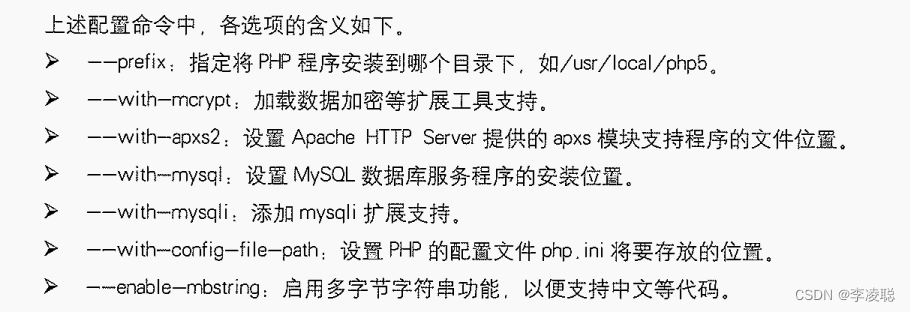
(3)编译及安装
编译的过程可能会需要较长时间,需耐心等待。
[root@lgcllc php-5.5.38]# make
[root@lgcllc php-5.5.38]# make install设置LAMP组件环境
设置LAMP组件环境,主要包括对PHP的配置文件php.ini.Apache的配置文件httpd.conf的调整。 前者用来确定PHP的运行参数,后者用来加载libphp5.so模块,以便支持PHP网页。
1.php.ini配置调整
(1)php.ini的建立及基本设置
安装好PHP软件包以后,服务器并不会自动创建php.ini配置文件,但在源码目录下提供了两个 样例配置文件,分别对应于开发环境、生产环境。

选择其中一个样例文件,并复制到 PHP的配置文件目录/usr/local/php5 下,并改名为php.ini。 在php.ini配置文件中,以分号开头的内容表示注释信息。
[root@lgcllc ~]# cp /usr/src/php-5.5.38/php.ini-development /usr/local/php5/php.ini
[root@lgcllc ~]# grep -v "^;" /usr/local/php5/php.ini | grep -v "^$"
[PHP]
engine = On
short_open_tag = Off
asp_tags = Off
。。。。。。通过修改php.ini文件中的配置内容,可以控制PHP网页的执行特性,如是否允许用户上传文件. 设置上传文件的大小限制、设置默认使用的字符集、加载额外的扩展模块等。如果没有特别要求. 可以直接沿用默认配置,不做任何修改。
[root@lgcllc ~]# vim /usr/local/php5/php.ini //添加下列内容
[PHP]
default_charset = "utf-8" //设置默认字符集为utf-8
file_uploads = On //允许通过PHP网页上传文件
upload_max_filesize = 2M //允许上传的文件大小限制
max_file_uploads = 20 //每个HTTP最多允许请求上传的文件数
post_max_size = 8M //每次通过表单post提交的数据量限制
short_open_tag = On //允许识别PHP短语法标记,即<?···?>
extension=php_mysqli.dll //添加MySQL支持
。。。。。。(2)添加ZendGuardLoader优化模块
为了进一步提高PHP程序的执行效率,优化页面加载速度,可以为PHP添加Zend公司开发的 ZendGuardLoader 优化模块。若需要加密PHP 代码以限制未经授权的分发,还可以购买该公司的 ZendGuard 软件。
ZendGuardLoader优化模块适用于PHP 5.3到PHP 5.6系列版本,该模块可以从Zend公司的官方 站点http://www.zend.com下载.若使用PHP 5.2系列版本.应改用较早的ZendOptimizer.为PHP 安装及添加 ZendGuardLoader 模块支持的过程如下所述。
将下载的ZendGuardLoader包解压缩,并将源码目录下的模块文件复制到PHP程序的模块文件夹。
[root@lgcllc ~]# rz -E //将源码包zend-loader-php5.5-linux-x86_64_update1.tar.gz拉进来
rz waiting to receive.
[root@lgcllc ~]# tar zxf zend-loader-php5.5-linux-x86_64_update1.tar.gz -C /usr/src/
[root@lgcllc ~]# cd /usr/src/zend-loader-php5.5-linux-x86_64/
[root@lgcllc zend-loader-php5.5-linux-x86_64]# cp ZendGuardLoader.so /usr/local/php5/lib/php
修改php.ini配置文件,添加加载及启用ZendGuardLoader.so模块的配置语句。
[root@lgcllc ~]# vim /usr/local/php5/php.ini //再编辑下列两条进去
[PHP]
zend_extension=/usr/local/php5/lib/php/ZendGuardLoader.so
zend_loader.enable=1
2.httpd.conf配置调整
要使httpd 服务器支持PHP页面解析功能,需通过LoadModule配置项加载PHP程序的模块文件, 并通过AddType配置项添加对“.php”类型网页文件的支持。除此之外.还应修改Directorylndex配 置行.添加 index.php 配置项,以识别常见的PHP首页文件。由于前面章节做虚拟Web站点,开启 了 Include conf/extra/httpd-vhosts.conf 配置项,所以这里需要将其注释掉。
[root@lgcllc ~]# vim /usr/local/httpd/conf/httpd.conf
首先这条默认是在的![]() 更改这条再加一条
更改这条再加一条 最后把这条注释掉 前面带'#'
最后把这条注释掉 前面带'#'
重启服务以更新配置
[root@lgcllc ~]# /usr/local/httpd/bin/apachectl restart
在上述配置内容中,LoadModule行应该会在安装PHP的过程中自动添加.其中的“php5_module" 表示模块名称:“modules/libphp5.so”表示模块文件位置。而AddType行需要手动添加,Directorylndex 行在原有基础上对其进行修改即可。
测试LAMP协同工作
完成PHP相关软件的安装、调整配置以后,应对其进行必要的功能测试,以验证LAMP平台各 组件是否能够协同运作。在网站根目录下创建相应的PHP测试网页,然后通过浏览器进行访问.根 据显示结果即可判断LAMP平台是否构建成功。
下面分别从PHP网页的解析、通过PHP页面访问MySQL数据库两个方面进行测试。 要想测试PHP环境是否能够正常工作,需要建立一个使用PHP语言编写的网页文件,并通过httpd 服务器发布,在浏览器中对其进行访问。由 用于测试时,只需要建立一个简短的PHP测试文件即可。
1.测试PHP网页能否正确显示
编写一个“.php”格式的测试网页文件,使用PHP内建的“phpinfo()”函数显示服务器的PHP 环境信息,PHP代码应包括在“<?php…?>”标记之间。将测试网页文件放置到网站根目录下,如 /usr/local/httpd/htdocs/test1.php。
[root@lgcllc ~]# vim /usr/local/httpd/htdocs/test1.php //编辑下列代码用于测试
<?php
phpinfo();
?>
通过浏览器访问测试,如http://192.168.55.220/test1.php。若能够看到PHP程序的版本号、配置命令、运行变量等相关信息,如下图所示,则表示此Web服务器已经能够正常显示PHP网页;若还能看到Zend引擎相关信息,则表示ZendGuardLoader模块也已成功启用。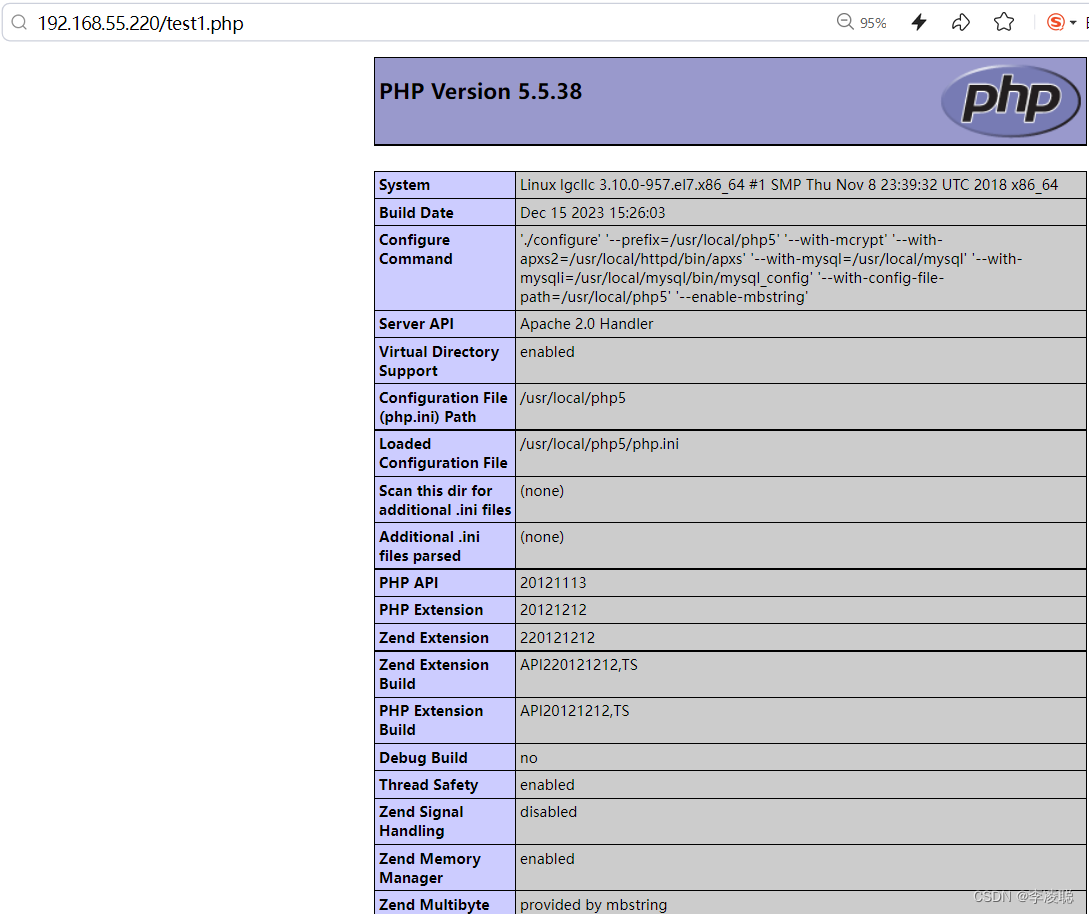
2.测试PHP网页能否访问MySQL数据库
编写一个测试网页文件test2.php.添加简单的数据库操作命令,用于验证与MySQL服务器的连 接、查询等操作。其中,“mysqli_connect()"函数用于连接MySQL数据库,需要指定目标主机地址, 以及授权访问的用户名、密码。
[root@lgcllc ~]# vim /usr/local/httpd/htdocs/test2.php //编辑下列代码用于测试
<?php
$link=mysqli_connect('localhost','root','123457'); //连接MySQL数据库 使用root的账号密码
if($link) echo "恭喜你,数据库连接成功啦!!!"; //连接成功时的反馈消息
mysqli_close($link); //关闭数据库连接
?>
通过浏览器访问测试,如http://192.168.55.220/test2.php。若能看到成功;连接的提示信息,如下图所示,则表示能够通过PHP网页访问MySQL数据库.当使用了错误的用户名、密码,或者因“mysqli-connect()” 函数未运行而导致连接失败时,执行时将会报错。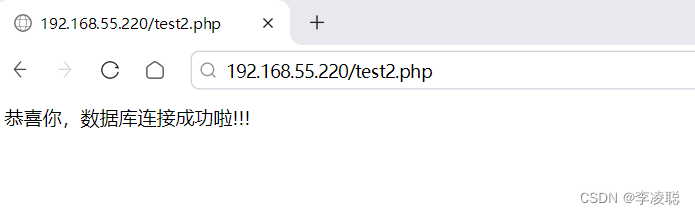

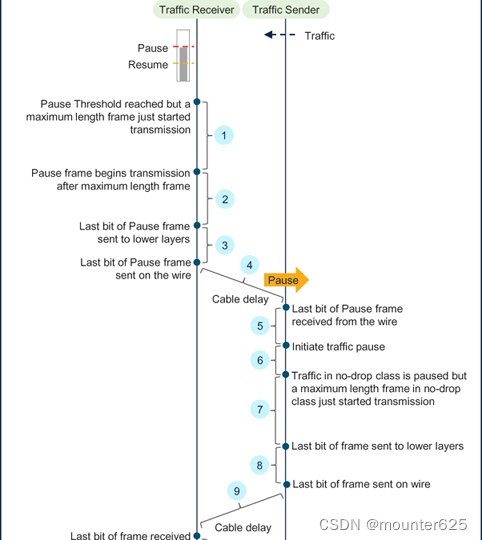


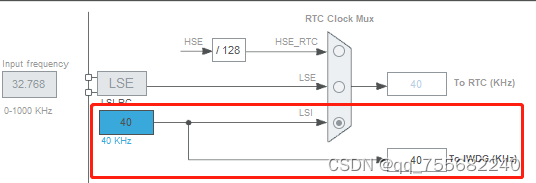

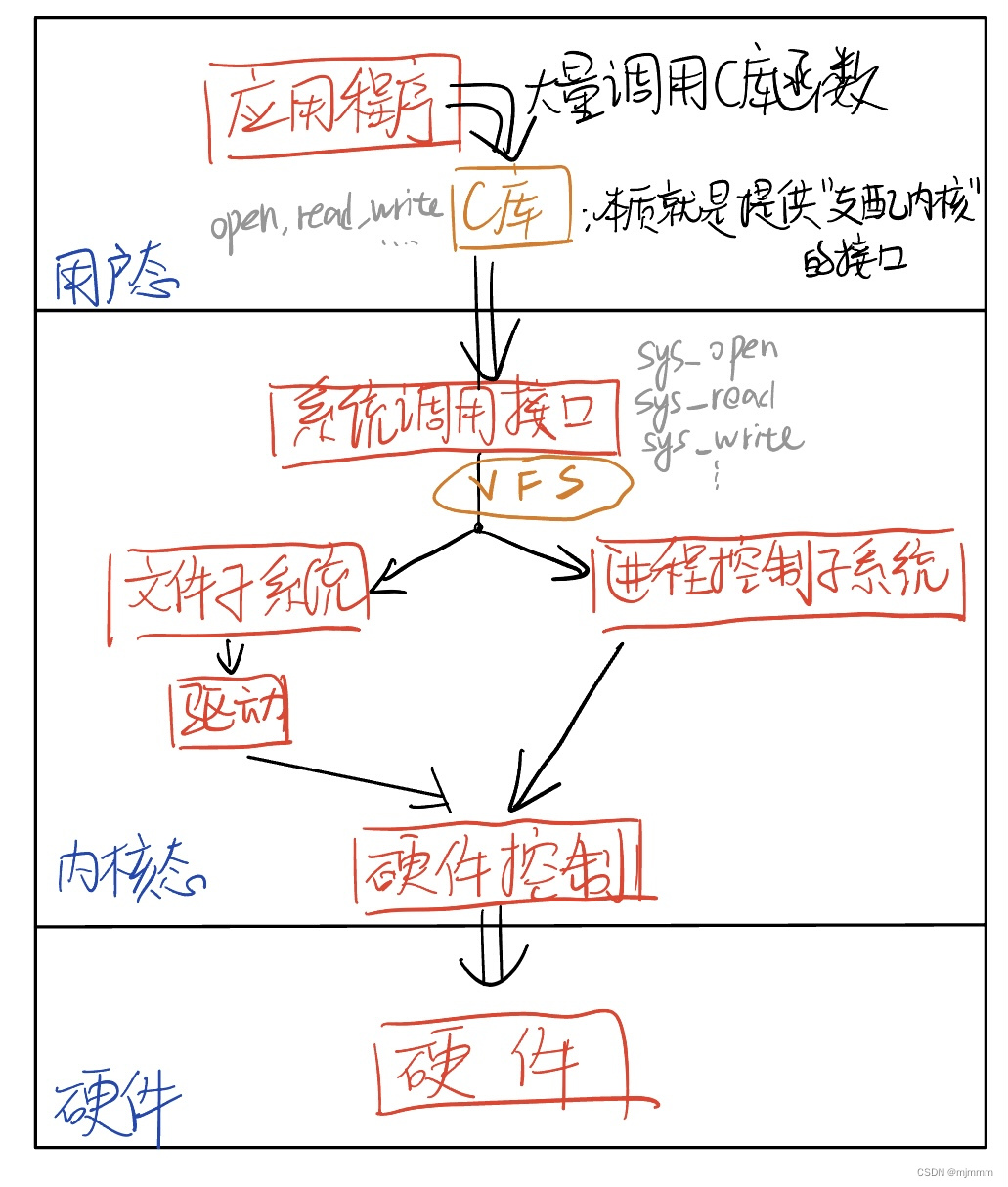

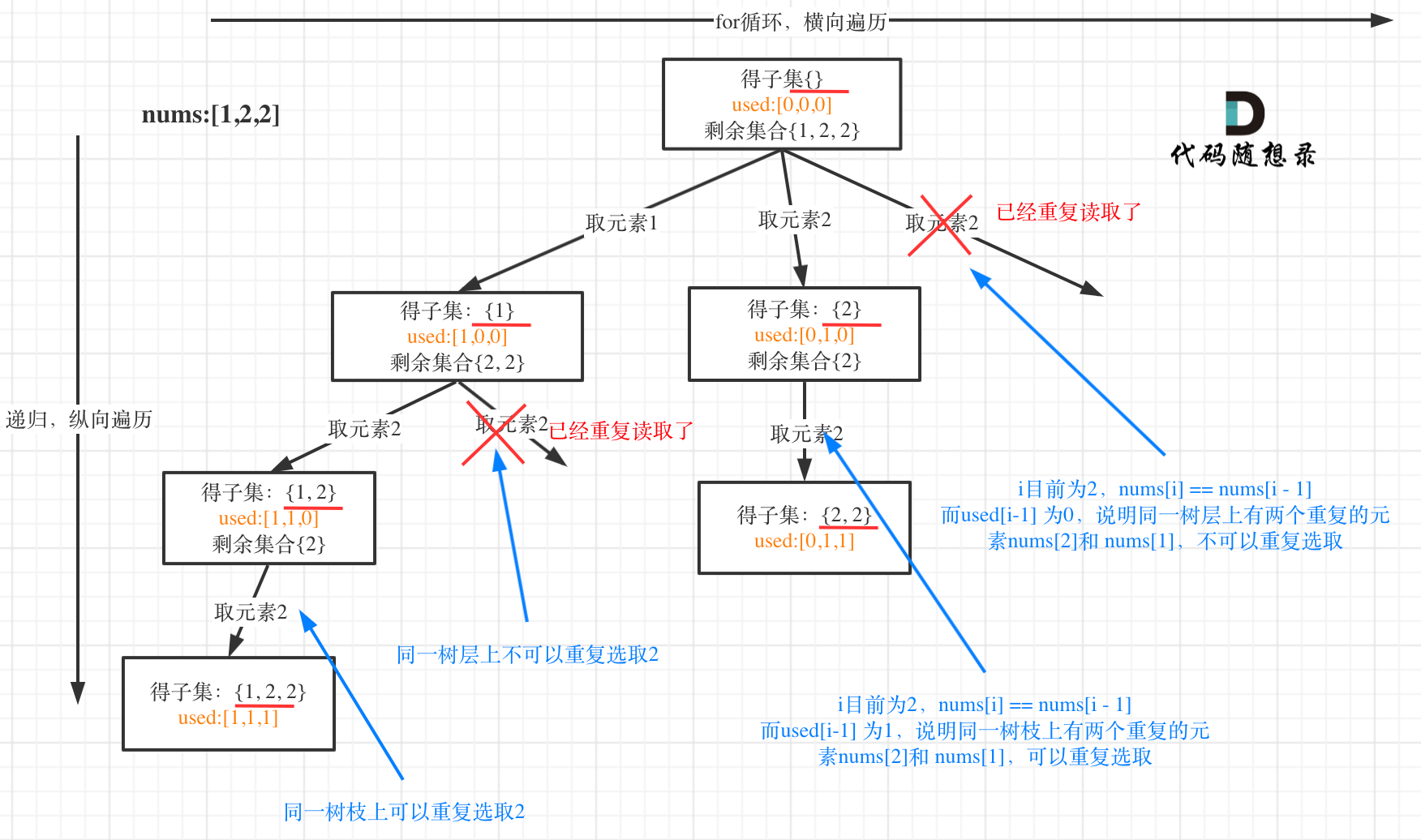
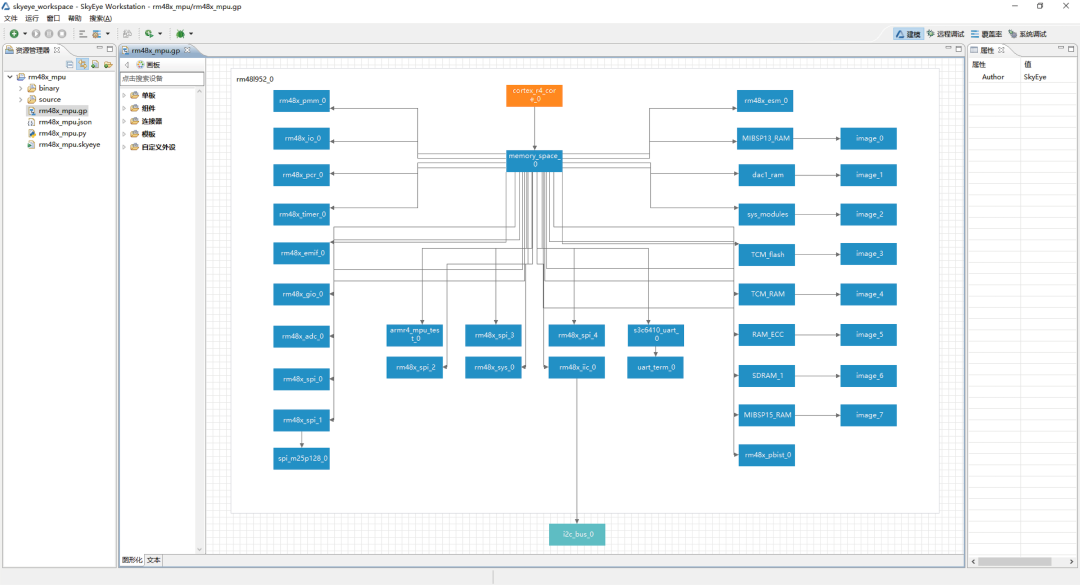
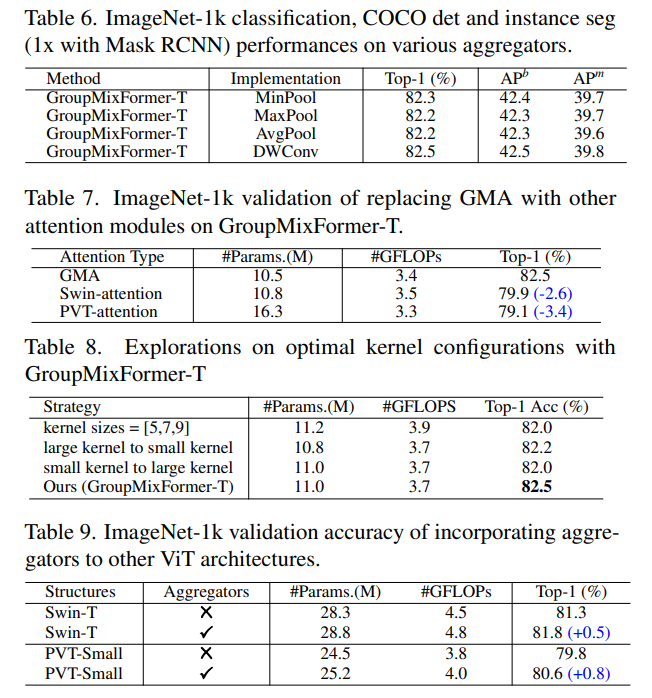
![[论文笔记] chatgpt系列 SparseMOE—GPT4的MOE结构](https://img-blog.csdnimg.cn/direct/d340aaa05f8647e89b5604ab3a333816.png)
![[Vulnhub靶机] DC-1](https://img-blog.csdnimg.cn/direct/4f68c8fa81654f699b12466cde86dfd4.png)